Ajouter une nouvelle condition
Pour créer une nouvelle condition pour un rôle d'approbation, accédez à l'option Ajouter une nouvelle condition dans le menu de navigation Tâches de condition sur le côté gauche de l'écran.
Cela ouvrira la fenêtre Éditeur de politique d'approbateur, vous permettant de créer la nouvelle condition.
Important !
Bien que l'Éditeur de politique d'approbateur et la politique d'auteur puissent sembler assez similaires dans leur portée, ils ont chacun des objectifs distincts qui ne se recoupent pas. Lorsque vous créez une condition, cela peut être déroutant car l'interface s'appelle Éditeur de politique d'approbateur. Cependant, il est important de noter que cet éditeur est utilisé pour créer des conditions pour le flux de travail d'approbation. Vous ne trouverez aucune condition ou politique générée par le Gestionnaire de politiques dans cette liste.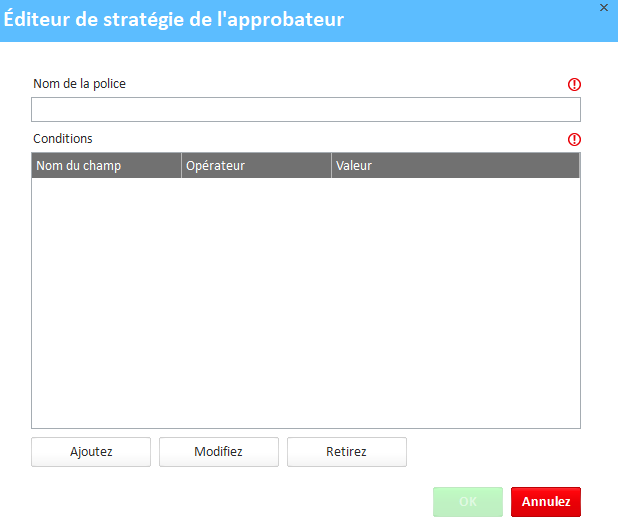
Veuillez ne pas saisir manuellement le nom de la politique dans le champ. Choisissez la condition dans le tableau sous le champ Nom de la politique. Si vous n'avez aucune condition précédemment définie, vous pouvez en créer une nouvelle en cliquant sur le bouton Ajouter sous la liste des conditions. En savoir plus sur l'Éditeur de conditions.
Que vous ajoutiez, supprimiez ou modifiiez des conditions sur l'écran Éditeur de politique d'approbateur, une fois prêt, vous pouvez cliquer sur Générer le nom de la politique pour créer le nom de la politique en fonction des conditions appliquées. Cela permet de trouver et de comprendre facilement les conditions nécessaires à l'avenir lors de la création ou de la modification du flux de travail.
Une fois que vous avez créé la condition depuis l'écran Éditeur de politique d'approbateur, cliquez sur OK pour l'enregistrer.
Regardez la vidéo ci-dessous sur l'ajout d'une nouvelle condition.